Hoe ctcodeinfo.com verwijderen uit browserinstellingen?
Browser HijackerOok bekend als: ctcodeinfo.com browser hijacker
Doe een gratis scan en controleer of uw computer is geïnfecteerd.
VERWIJDER HET NUOm het volledige product te kunnen gebruiken moet u een licentie van Combo Cleaner kopen. Beperkte proefperiode van 7 dagen beschikbaar. Combo Cleaner is eigendom van en wordt beheerd door RCS LT, het moederbedrijf van PCRisk.
Instructies voor het verwijderen van Ctcodeinfo.com doorverwijzingen
Wat is ctcodeinfo.com?
Ctcodeinfo.com is het webadres van een valse zoekmachine. In de meeste gevallen worden nep-zoekmachines gepromoot via mogelijk ongewenste toepassingen, zogenaamde browser hijackers. Het is bekend dat dit specifieke adres wordt verspreid via verschillende schadelijke apps, bijvoorbeeld een nep Google Translate extensie, die ook de "Beheerd door uw organisatie" functie toevoegt. In de meeste gevallen hijacken dit soort apps browsers door bepaalde instellingen te wijzigen. Het is gebruikelijk dat ze ook browsergerelateerde en (of) andere informatie verzamelen.
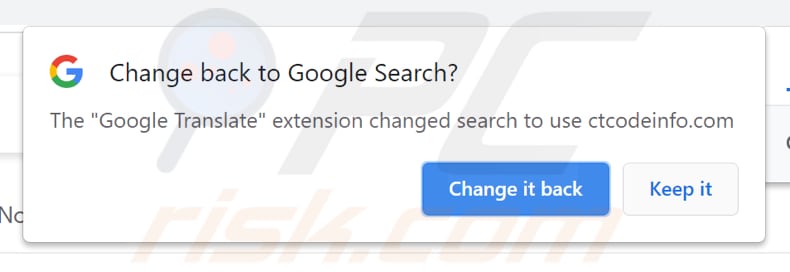
Meestal veranderen browser hijackers het adres van een standaard zoekmachine, startpagina en nieuw tabblad naar het adres van een valse zoekmachine die ze willen promoten. Om precies te zijn, ze veranderen de adressen in een adres van een bepaalde valse zoekmachine. De nep Google Translate en een aantal andere toepassingen veranderen die instellingen in ctcodeinfo.com - ze openen ctcodeinfo.com wanneer gebruikers een browser/nieuw browservenster openen, een nieuw tabblad, of zoekopdrachten invoeren in de URL-balk. Typisch is dat nep zoekmachines resultaten tonen die gegenereerd worden door een legitieme zoekmachine, door een andere dubieuze zoekmachine, of ze genereren hun eigen resultaten die vaak links naar onbetrouwbare websites of advertenties bevatten. Ctcodeinfo.com toont resultaten gegenereerd door Google. Het leidt gebruikers om naar google.com. Meestal is de enige manier om een gehijackte browser te stoppen met het openen van bepaalde pagina's, het verwijderen van de browser hijacker zelf. Hetzelfde geldt voor ctcodeinfo.com - het kan worden verwijderd uit de browser instellingen alleen wanneer de nep Google Translate extensie of een andere toepassing die ctcodeinfo.com promoot niet langer is geïnstalleerd.
Een andere reden om een geïnstalleerde browser hijacker te verwijderen is dat deze ontworpen kan zijn om browsgerelateerde gegevens te verzamelen, zoals ingevoerde zoekopdrachten, IP-adressen, geolocaties, URL's van bezochte sites en andere informatie, of zelfs gevoelige gegevens (bijv. wachtwoorden, creditcardgegevens). Het komt vaak voor dat gegevens die door browser hijackers worden verzameld, worden misbruikt voor marketingdoeleinden, verkoop aan derden (mogelijke cybercriminelen), of op andere manieren te gelde worden gemaakt. Daarom kunnen gebruikers die een browser hijacker geïnstalleerd hebben op een browser of het besturingssysteem problemen ondervinden met betrekking tot de veiligheid van het browsen, online privacy, of andere problemen.
| Naam | ctcodeinfo.com browser hijacker |
| Type bedreiging | Browser Hijacker, doorverwijzingen, zoek Hijacker, Toolbar, Ongewenste Nieuwe Tabbladen |
| Browser extensie(s) | Nep Google Translate extensie en andere mogelijk ongewenste toepassingen |
| Vooropgestelde functionaliteit | Verbeterde browse-ervaring, correcte zoekresultaten |
| Aangetaste browserinstellingen | Startpagina, nieuwe tabbladen URL, standaard zoekmachine |
| Dienend IP-adres | 155.138.226.36 |
| Detectienamen (installer voor de nep Google Translate toepassing) | Avast (Win32:PWSX-gen [Trj]), BitDefender (Gen:Variant.Zusy.371633), ESET-NOD32 (Multiple Detections), Kaspersky (UDS:Trojan.Win32.Injuke.gen), Microsoft (Trojan:Win32/Stealer.KA!MTB), Volledige lijst van waarnemingen (VirusTotal) |
| Symptomen | Gemanipuleerde internetbrowser instellingen (startpagina, standaard internet zoekmachine, nieuwe tabblad instellingen). Gebruikers worden gedwongen de website van de hijacker te bezoeken en het internet te doorzoeken met hun zoekmachines. |
| Verspreidingsmethodes | Misleidende pop-up advertenties, gratis software-installers (bundeling), nep Flash Player-installers. |
| Schade | Tracken van de internetbrowser (mogelijke privacyproblemen), weergave van ongewenste advertenties, doorverwijzingen naar dubieuze websites. |
| Malware verwijderen (Windows) |
Om mogelijke malware-infecties te verwijderen, scant u uw computer met legitieme antivirussoftware. Onze beveiligingsonderzoekers raden aan Combo Cleaner te gebruiken. Combo Cleaner voor Windows DownloadenGratis scanner die controleert of uw computer geïnfecteerd is. Om het volledige product te kunnen gebruiken moet u een licentie van Combo Cleaner kopen. Beperkte proefperiode van 7 dagen beschikbaar. Combo Cleaner is eigendom van en wordt beheerd door RCS LT, het moederbedrijf van PCRisk. |
Meer voorbeelden van valse zoekmachines zijn janextupd.com, oksearch.org, en searchnets.xyz. Het is de moeite waard om te vermelden dat browser hijackers soms valse zoekmachines promoten zonder enige instellingen te wijzigen. In dergelijke gevallen verwijzen ze gebruikers door naar bepaalde adressen wanneer gebruikers zoekopdrachten invoeren in de URL-balk. Op de een of andere manier kan het openen van ongewenste adressen alleen worden gestopt na het verwijderen van browser hijackers die ze promoten. Apps van dit type worden mogelijk ongewenste toepassingen genoemd omdat de meeste gebruikers ze onbewust downloaden en installeren.
Hoe werd ctcodeinfo.com geïnstallerd op mijn computer?
Een van de bedrieglijke manieren om browser hijackers en andere ongewenste toepassingen te verspreiden is door gebruik te maken van een marketingmethode genaamd "bundeling" (door mogelijk ongewenste toepassingen te bundelen met andere programma's). Met andere woorden, door mogelijk ongewenste toepassingen op te nemen in downloaders en installers van andere programma's. In de meeste gevallen kunnen aanbiedingen om gebundelde toepassingen te downloaden of te installeren worden geweigerd met behulp van "Geavanceerde", "Aangepaste" of andere instellingen, of door het uitvinken van selectievakjes die bepaalde downloaders, installers hebben. Wanneer gebruikers programma's downloaden en installeren zonder een van deze instellingen te wijzigen, staan ze toe dat inbegrepen ongewenste toepassingen ook worden gedownload en geïnstalleerd. Een andere misleidende manier om ongewenste toepassingen te distribueren is door advertenties zo te ontwerpen dat ze bepaalde scripts uitvoeren. Gebruikers veroorzaken ongewenste downloads, installaties door op die advertenties te klikken.
Hoe voorkom ik de installatie van mogelijk ongewenste programma's?
Het is niet aan te raden software of bestanden van onbetrouwbare, onofficiële websites te downloaden via torrent clients, eMule (en andere peer-to-peer netwerken), downloaders van derden te gebruiken, enzovoort. Het is ook niet veilig om installers van derden te gebruiken. Het komt vaak voor dat deze gebruikt worden om onbetrouwbare, zelfs kwaadaardige bestanden of applicaties te verspreiden. Software en bestanden moeten worden gedownload via directe links en van officiële websites. Bovendien moeten downloads en installaties niet worden voltooid zonder downloaders, installers te controleren op "Aangepaste", "Geavanceerde" (of andere instellingen) en het weigeren van ongewenste aanbiedingen (afmelden bij gebundelde apps). Nog een manier om ongewenste downloads te vermijden is niet te klikken op advertenties die verschijnen op onbetrouwbare websites. Deze advertenties worden vaak gebruikt om dubieuze pagina's te promoten of om ongewenste toepassingen te verspreiden. Ongewenste, verdachte extensies, add-ons, plug-ins geïnstalleerd op een browser of programma's van deze soort op het besturingssysteem moeten worden verwijderd. Als uw computer al geïnfecteerd is met browser hijackers, raden wij u aan een scan uit te voeren met Combo Cleaner Antivirus voor Windows om deze automatisch te elimineren.
Ctcodeinfo.com verwijst door naar google.com (GIF):
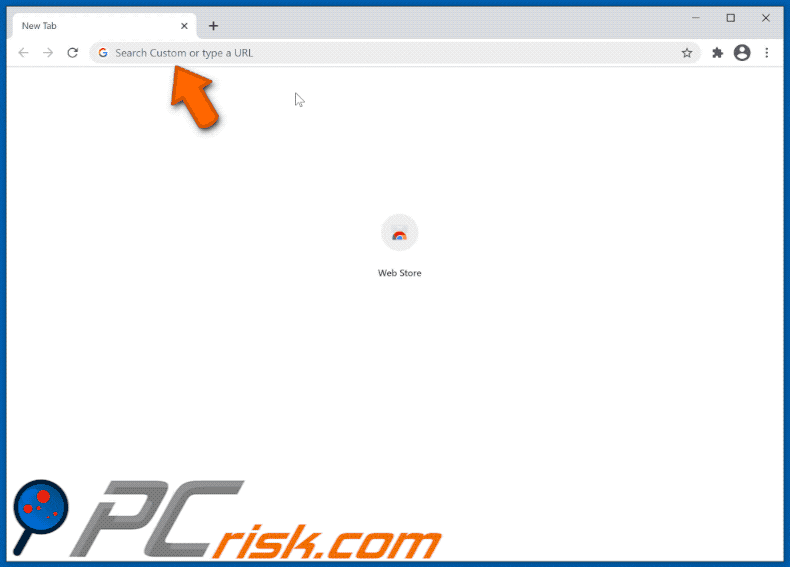
Nep Google Translate extensie voegt de "Beheerd door uw organisatie" functie toe:
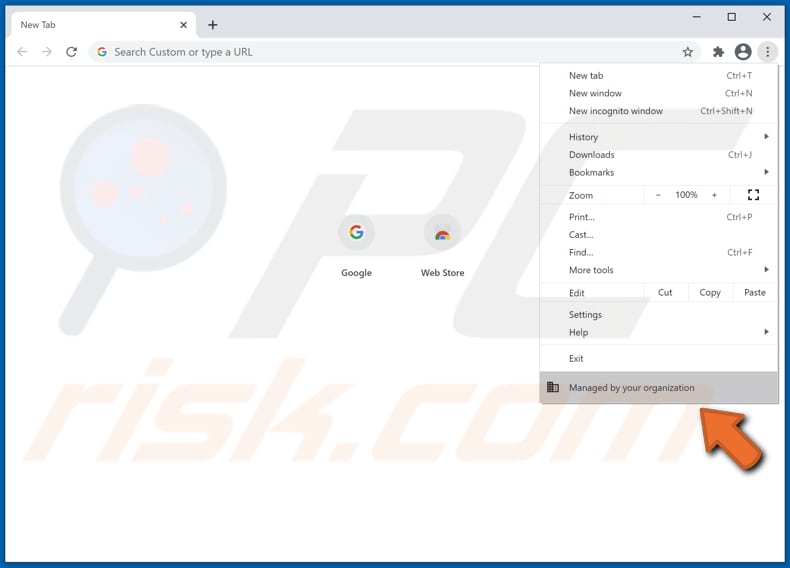
Onmiddellijke automatische malwareverwijdering:
Handmatig de dreiging verwijderen, kan een langdurig en ingewikkeld proces zijn dat geavanceerde computer vaardigheden vereist. Combo Cleaner is een professionele automatische malware verwijderaar die wordt aanbevolen om malware te verwijderen. Download het door op de onderstaande knop te klikken:
DOWNLOAD Combo CleanerDoor het downloaden van software op deze website verklaar je je akkoord met ons privacybeleid en onze algemene voorwaarden. Om het volledige product te kunnen gebruiken moet u een licentie van Combo Cleaner kopen. Beperkte proefperiode van 7 dagen beschikbaar. Combo Cleaner is eigendom van en wordt beheerd door RCS LT, het moederbedrijf van PCRisk.
Snelmenu:
- Wat is ctcodeinfo.com?
- STAP 1. Verwijder ongewenste toepassingen via het Configuratiescherm.
- STAP 2. Verwijder ctcodeinfo.com browser hijacker uit Google Chrome.
- STAP 3. Verwijder ctcodeinfo.com startpagina en standaard zoekmachine uit Mozilla Firefox.
- STAP 4. Verwijder ctcodeinfo.com doorverwijzing uit Safari.
- STAP 5. Verwijder schadelijke plug-ins uit Microsoft Edge.
- STAP 6. Verwijder ctcodeinfo.com doorverwijzingen uit Internet Explorer.
ctcodeinfo.com doorverwijzingen verwijderen:
Windows 10 gebruikers:

Klik rechts in de linkerbenedenhoek, in het Snelle Toegang-menu selecteer Controle Paneel. In het geopende schem kies je Programma's en Toepassingen.
Windows 7 gebruikers:

Klik Start ("het Windows Logo" in de linkerbenedenhoek van je desktop), kies Controle Paneel. Zoek naar Programma's en toepassingen.
macOS (OSX) gebruikers:

Klik op Finder, in het geopende scherm selecteer je Applicaties. Sleep de app van de Applicaties folder naar de Prullenbak (die zich in je Dock bevindt), klik dan rechts op het Prullenbak-icoon en selecteer Prullenbak Leegmaken.
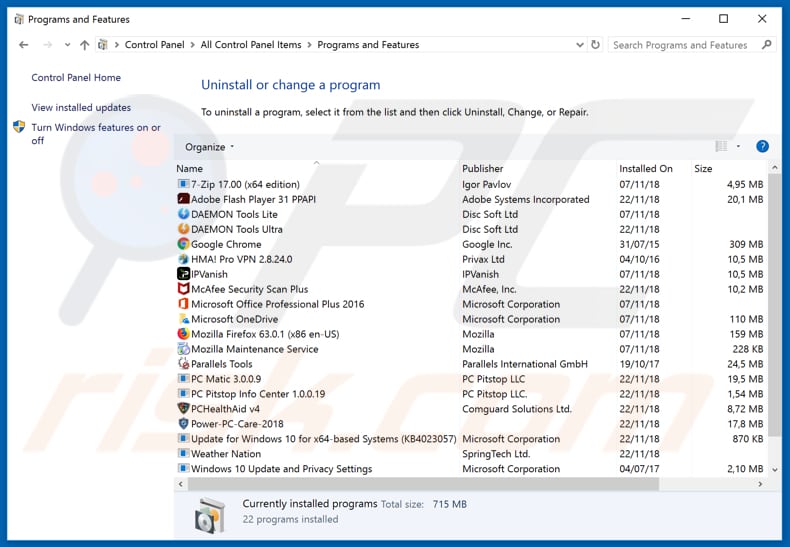
In het venster voor het verwijderen van programma's : zoek naar mogelijk ongewenste applicaties, selecteer deze vermeldingen en klik op "Deïnstalleren" of "Verwijder".
Na het verwijderen van de mogelijk ongewenste toepassingen (die browser doorverwijzingen naar de ctcodeinfo.com website veroorzaken), scan uw computer voor alle resterende ongewenste onderdelen. Om uw computer te scannen, gebruikt u aanbevolen malwareverwijderingssoftware.
DOWNLOAD verwijderprogramma voor malware-infecties
Combo Cleaner die controleert of uw computer geïnfecteerd is. Om het volledige product te kunnen gebruiken moet u een licentie van Combo Cleaner kopen. Beperkte proefperiode van 7 dagen beschikbaar. Combo Cleaner is eigendom van en wordt beheerd door RCS LT, het moederbedrijf van PCRisk.
ctcodeinfo.com doorverwijzingen verwijderen uit Internet browsers:
Video die toont hoe u browser doorverwijzingen verwijdert:
 Verwijder schadelijke extensies uit Google Chrome:
Verwijder schadelijke extensies uit Google Chrome:
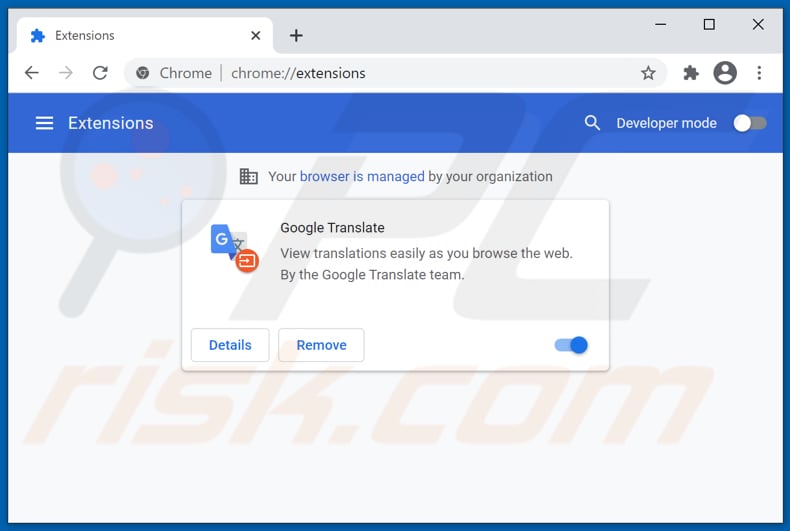
Klik op het Chrome menu-icoon ![]() (in de rechterbovenhoek van Google Chrome), selecteer "Meer hulpprogramma's" en klik op "Extensies". Zoek alle recentelijk geïnstalleerde verdachte browser add-ons (zoals de nep Google Translate extensie), en verwijder ze.
(in de rechterbovenhoek van Google Chrome), selecteer "Meer hulpprogramma's" en klik op "Extensies". Zoek alle recentelijk geïnstalleerde verdachte browser add-ons (zoals de nep Google Translate extensie), en verwijder ze.
Verander uw startpagina:
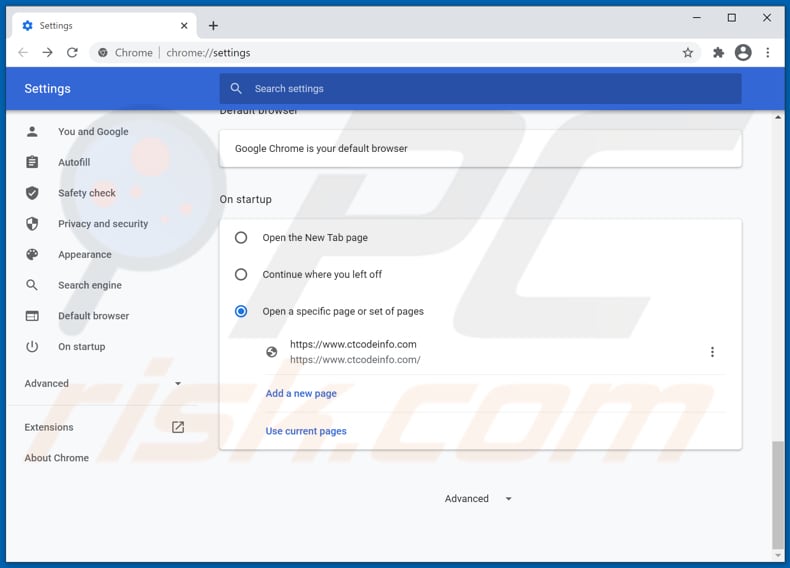
Klik op het Chrome menu-icoon ![]() (in de rechterbovenhoek van Google Chrome), selecteer "Instellingen". In de "Bij opstarten" sectie, zoek naar een browser hijacker URL (hxxp://www.ctcodeinfo.com) onder de “Open een specifieke of reeks pagina's” optie. Indien aanwezig klik op de drie verticale stippen en selecteer “Verwijderen”.
(in de rechterbovenhoek van Google Chrome), selecteer "Instellingen". In de "Bij opstarten" sectie, zoek naar een browser hijacker URL (hxxp://www.ctcodeinfo.com) onder de “Open een specifieke of reeks pagina's” optie. Indien aanwezig klik op de drie verticale stippen en selecteer “Verwijderen”.
Verander uw standaard zoekmachine:
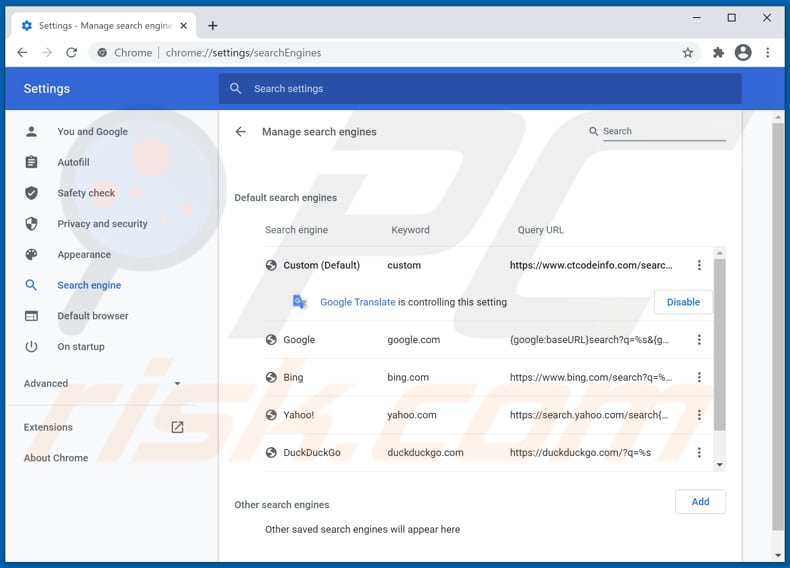
Om uw standaard zoekmachine te wijzigen in Google Chrome: Klik op het Google Chrome menu-icoon ![]() (in de rechterbovenhoek van Google Chrome), selecteer "Instellingen", klik in de sectie "Zoekmachine", op "Zoekmachines beheren...", zoek in de geopende lijst naar "ctcodeinfo.com" als deze zich daar bevindt op de drie verticale puntjes bij deze URL en selecteer "Verwijderen uit lijst".
(in de rechterbovenhoek van Google Chrome), selecteer "Instellingen", klik in de sectie "Zoekmachine", op "Zoekmachines beheren...", zoek in de geopende lijst naar "ctcodeinfo.com" als deze zich daar bevindt op de drie verticale puntjes bij deze URL en selecteer "Verwijderen uit lijst".
Optionele methode:
Als je problemen hebt met het verwijderen van ctcodeinfo.com browser hijacker, reset dan de instellingen van je Google Chrome browser. Klik op het Chrome menu icoon ![]() (in de rechterbovenhoek van Google Chrome) en selecteer Instellingen. Scroll naar onder. Klik op de link Geavanceerd....
(in de rechterbovenhoek van Google Chrome) en selecteer Instellingen. Scroll naar onder. Klik op de link Geavanceerd....

Nadat je helemaal naar benden hebt gescrolld klik je op Resetten (Instellingen terugzetten naar de oorspronkelijke standaardwaarden)-knop.

In het geopende scherm, bevestig dat je de Google Chrome instellingen wilt resetten door op de 'resetten'-knop te klikken.

 Verwijder schadelijke plugins uit Mozilla Firefox:
Verwijder schadelijke plugins uit Mozilla Firefox:
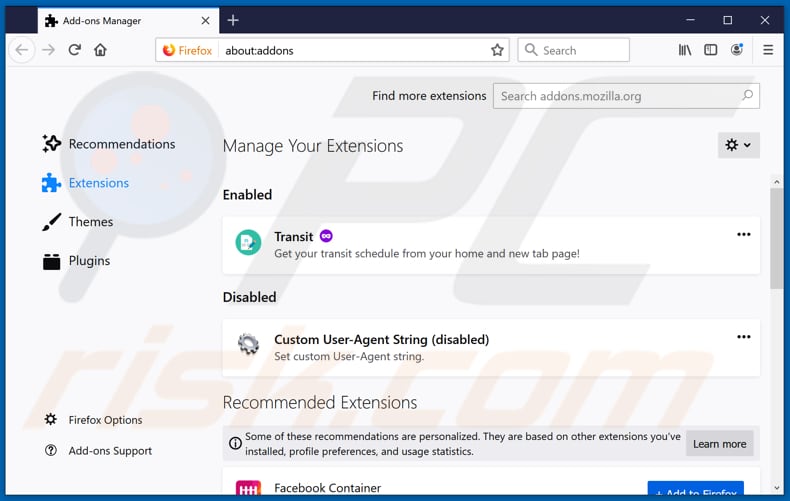
Klik op het Firefox menu ![]() (in de rechterbovenhoek van het hoofdvenster), selecteer "Add-ons". Klik op "Extensies" en verwijder alle recent geïnstalleerde en verdachte browser plug-ins.
(in de rechterbovenhoek van het hoofdvenster), selecteer "Add-ons". Klik op "Extensies" en verwijder alle recent geïnstalleerde en verdachte browser plug-ins.
Verander uw startpagina:
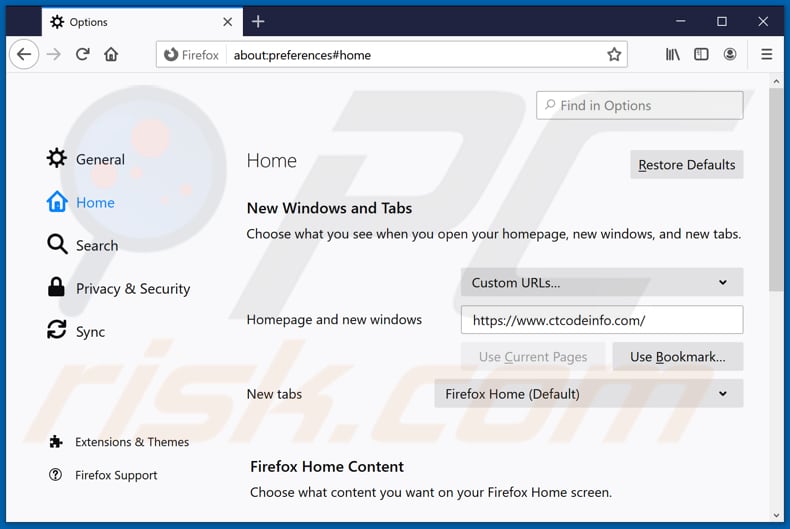
Om uw startpagina opnieuw in te stellen, klik op het Firefox menu ![]() (in de rechterbovenhoek van het hoofdvenster), selecteer dan "Opties", in het geopende venster verwijdert u hxxp://ctcodeinfo.com en voert u het domein van uw voorkeur in, dat elke keer dat u Mozilla Firefox start geopend zal worden.
(in de rechterbovenhoek van het hoofdvenster), selecteer dan "Opties", in het geopende venster verwijdert u hxxp://ctcodeinfo.com en voert u het domein van uw voorkeur in, dat elke keer dat u Mozilla Firefox start geopend zal worden.
Verander uw standaard zoekmachine:
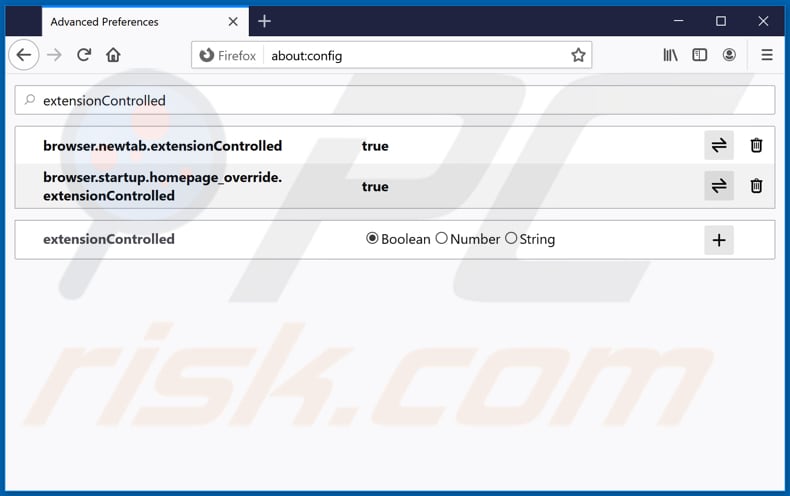
Typ in de URL adresbalk about:config en druk op Enter.
Klik op "Ik zal voorzichtig zijn, ik beloof het!".
In de zoekfilter bovenaan, type: "extensionControlled"
Zet beide resultaten op "onwaar" door ofwel te dubbelklikken op elke regel, ofwel te klikken op de ![]() knop.
knop.
Optionele methode:
Computergebruikers die problemen blijven hebben met het verwijderen van ctcodeinfo.com browser hijacker kunnen de Mozilla Firefox instellingen naar standaard herstellen.
Open Mozilla Firefox, in de rechterbovenhoek van het hoofdvenster klik je op het Firefox menu ![]() , in het geopende keuzemenu kies je het Open Help Menu-icoon
, in het geopende keuzemenu kies je het Open Help Menu-icoon ![]()

Klik dan op Probleemoplossing-informatie.

In het geopende scherm klik je op de Firefox Herstellen knop.

In het geopende scherm bevestig je dat je de Mozilla Firefox instellingen naar Standaard wil herstellen door op de Herstellen-knop te klikken.

 Verwijder kwaadaardige extensies uit Safari:
Verwijder kwaadaardige extensies uit Safari:

Verzeker je ervan dat je Safari browser actief is en klik op het Safari menu, selecteer dan Voorkeuren…

In het Voorkeuren-venster selecteer je de Extensies-tab. Zoek alle recent geïnstalleerde en verdachte extensies en verwijder deze.

In het voorkeuren-venster selecteer je het Algemeen-tabblad en verzeker je je ervan dat je startpagina staat ingesteld op de URL van je voorkeur, als het gewijzigd werd door een browser hijacker kan je dit hier terug aanpassen.

In het voorkeuren-venster selecteer je het Zoeken-tabblad en verzeker je je ervan dat je favoriete internet-zoekmachine geselecteerd werd.
Optionele methode:
Verzeker je ervan dat je Safari browser actief is en klik op het Safari-menu. In het keuzemenu selecteer je Geschiedenis en Website Data verwijderen…

In het geopende scherm seleceer je alle geschiedenis en klik je op de Geschiedenis Verwijderen-knop.

 Kwaadaardige extensies verwijderen uit Microsoft Edge:
Kwaadaardige extensies verwijderen uit Microsoft Edge:

Klik op het Edge menu-icoon ![]() (in de rechterbovenhoek van Microsoft Edge), selecteer "Extensies". Zoek naar recent geïnstalleerde en verdachte browser add-ons, en verwijder ze.
(in de rechterbovenhoek van Microsoft Edge), selecteer "Extensies". Zoek naar recent geïnstalleerde en verdachte browser add-ons, en verwijder ze.
De startpagina en nieuwe tabbladen wijzigen:

Klik op het Edge menu-icoon ![]() (in de rechterbovenhoek van Microsoft Edge), selecteer "Instellingen". In het onderdeel "Bij het opstarten" zoekt u de naam van de browserkaper en klikt u op "Uitschakelen".
(in de rechterbovenhoek van Microsoft Edge), selecteer "Instellingen". In het onderdeel "Bij het opstarten" zoekt u de naam van de browserkaper en klikt u op "Uitschakelen".
Uw standaard zoekmachine wijzigen:

Om uw standaard zoekmachine te wijzigen in Microsoft Edge: klik op het Edge menu-icoon ![]() (in de rechterbovenhoek van Microsoft Edge), selecteer "Privacy en diensten", scroll naar onder en selecteer "Adresbalk". In het onderdeel "Zoekmachines gebruikt in de zoekbalk" zoekt u de naam van de ongewenste zoekmachine. Als u die hebt gevonden klikt u op de "Uitschakelen"-knop daarnaast. U kunt ook klikken op "Zoekmachines beheren", om in het geopende menu de ongewenste zoekmachine terug te vinden. Klik op het puzzel-icoon
(in de rechterbovenhoek van Microsoft Edge), selecteer "Privacy en diensten", scroll naar onder en selecteer "Adresbalk". In het onderdeel "Zoekmachines gebruikt in de zoekbalk" zoekt u de naam van de ongewenste zoekmachine. Als u die hebt gevonden klikt u op de "Uitschakelen"-knop daarnaast. U kunt ook klikken op "Zoekmachines beheren", om in het geopende menu de ongewenste zoekmachine terug te vinden. Klik op het puzzel-icoon ![]() daarnaast en selecteer "Uitschakelen".
daarnaast en selecteer "Uitschakelen".
Optionele methode:
Als u problemen bljft ondervinden met het verwijderen van de ctcodeinfo.com browser hijacker, herstel dan uw Microsoft Edge browserinstellingen. Klik op het Edge menu-icoon ![]() (in de rechterbovenhoek van Microsoft Edge) en selecteer Instellingen.
(in de rechterbovenhoek van Microsoft Edge) en selecteer Instellingen.

In het geopende menu selecteert u Opnieuw instellen.

Selecteer Instellingen naar hun standaardwaarden herstellen. In het geopende scherm bevestigt u dat u de Microsoft Edge-instellingen naar hun standaardwaarden wilt herstellen door op de knop Opnieuw instellen te klikken.

- Als dit niet helpt, volg dan deze alternatieve instructies waarin wordt uitgelegd hoe de Microsoft Edge browser te herstellen.
 Verwijder schadelijke add-ons uit Internet Explorer:
Verwijder schadelijke add-ons uit Internet Explorer:
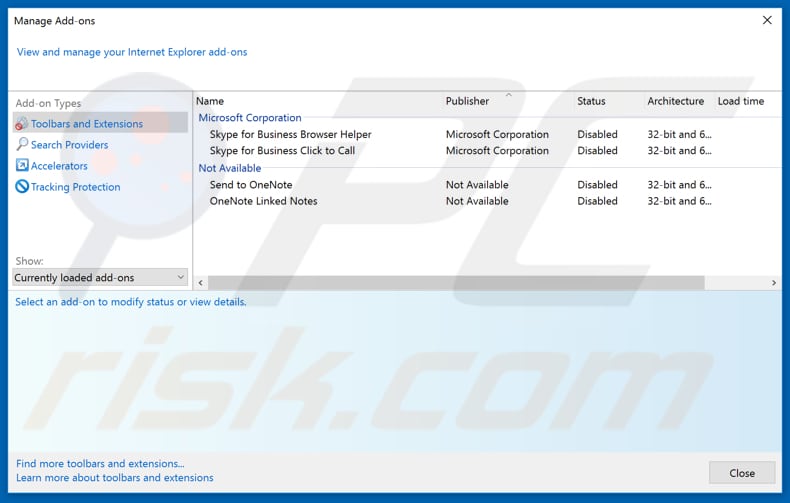
Klik op het "tandwiel" icoon ![]() (in de rechterbovenhoek van Internet Explorer), selecteer "Beheer Add-ons". Zoek naar recent geïnstalleerde verdachte extensies, selecteer deze items en klik op "Verwijderen".
(in de rechterbovenhoek van Internet Explorer), selecteer "Beheer Add-ons". Zoek naar recent geïnstalleerde verdachte extensies, selecteer deze items en klik op "Verwijderen".
Verander uw startpagina:
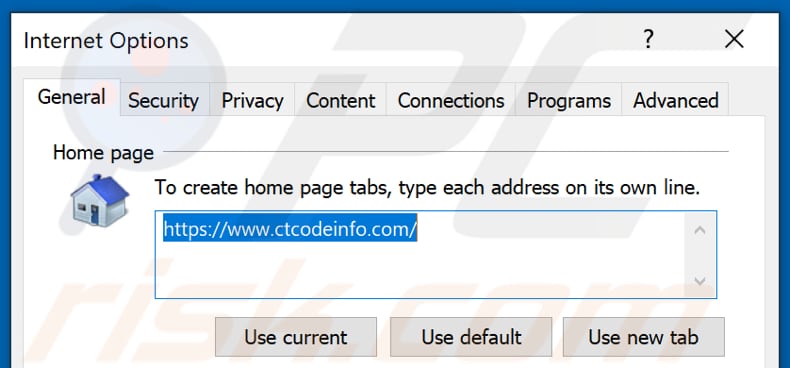
Klik op het "tandwiel" icoon ![]() (in de rechterbovenhoek van Internet Explorer), selecteer "Internet Opties", in het geopende venster verwijdert u hxxp://ctcodeinfo.com voert u het domein van uw voorkeur in, dat elke keer opgestart zal worden als u Internet Explorer opent. U kunt ook about: blank invoeren om een lege pagina te openen wanneer u Internet Explorer opstart.
(in de rechterbovenhoek van Internet Explorer), selecteer "Internet Opties", in het geopende venster verwijdert u hxxp://ctcodeinfo.com voert u het domein van uw voorkeur in, dat elke keer opgestart zal worden als u Internet Explorer opent. U kunt ook about: blank invoeren om een lege pagina te openen wanneer u Internet Explorer opstart.
Verander uw standaard zoekmachine:
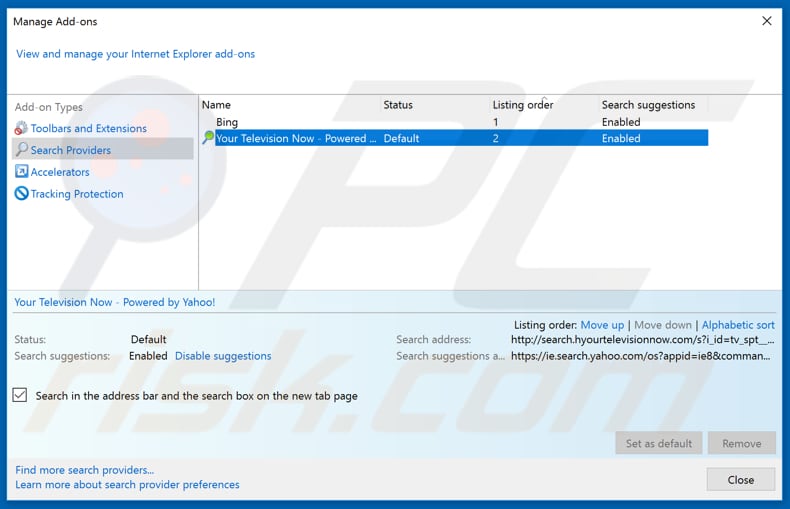
Klik op het "tandwiel" icoon ![]() (in de rechterbovenhoek van Internet Explorer), selecteer "Beheer Add-ons". In het geopende venster, selecteer "Zoekmachines", stel "Google", "Bing", of een andere geprefereerde zoekmachine in als uw standaard en verwijder dan "ctcodeinfo.com".
(in de rechterbovenhoek van Internet Explorer), selecteer "Beheer Add-ons". In het geopende venster, selecteer "Zoekmachines", stel "Google", "Bing", of een andere geprefereerde zoekmachine in als uw standaard en verwijder dan "ctcodeinfo.com".
Optionele methode:
Als je problemen blijft hebben met het verwijderen van ctcodeinfo.com browser hijacker dan kan je je Internet Explorer instellingen terug op standaard zetten.
Windows XP gebruikers: Klik op Start, klik Uitvoeren, in het geopende scherm typ inetcpl.cpl. In het geopende scherm klik je op de Geavanceerd tab en dan klik je op Herstellen.

Windows Vista en Windows 7 gebruikers: Klik op het Windows logo, in de start-zoekbox typ inetcpl.cpl en klik op enter. In het geopende scherm klik je op de Geavanceerd tab en dan klik je op Herstellen.

Windows 8 gebruikers: Open Internet Explorer en klik op het "tandwiel" icoon. Selecteer Internet Opties. In het geopende scherm selecteer je de Geavanceerd-tab en klik je op de Herstellen-knop.

In het geopende scherm selecteer je de Geavanceerd-tab

Klik op de Herstellen-knop.

Bevestig dat je de Internet Explorer instellingen naar Standaard wil herstellen - Klik op de Herstellen-knop.

Samenvatting:
 Een browser hijacker is een soort adware die de instellingen van de internetbrowsers van gebruikers wijzigt door de startpagina en standaard zoekmachine toe te wijzen aan een ongewenste website. Meestal infiltreert dit soort adware de besturingssystemen van de gebruiker via gratis software downloads. Als je download beheerd wordt door een download cliënt, verzeker je er dan van de installatie van geadverteerde werkbalken of applicaties te weigeren als deze je startpagina of standaard zoekmachine willen wijzigen.
Een browser hijacker is een soort adware die de instellingen van de internetbrowsers van gebruikers wijzigt door de startpagina en standaard zoekmachine toe te wijzen aan een ongewenste website. Meestal infiltreert dit soort adware de besturingssystemen van de gebruiker via gratis software downloads. Als je download beheerd wordt door een download cliënt, verzeker je er dan van de installatie van geadverteerde werkbalken of applicaties te weigeren als deze je startpagina of standaard zoekmachine willen wijzigen.
Hulp bij de verwijdering:
Als je problemen ervaart bij het verwijderen van ctcodeinfo.com browser hijacker uit je internet browsers, vraag dan om hulp in ons malware verwijderingsforum.
Post een commentaar:
Als je bijkomende informatie hebt over ctcodeinfo.com browser hijacker of z'n verwijdering, gelieve dan je kennis te delen in de onderstaande commentaren.
Bron: https://www.pcrisk.com/removal-guides/20495-ctcodeinfo-com-redirect
Delen:

Tomas Meskauskas
Deskundig beveiligingsonderzoeker, professioneel malware-analist
Ik ben gepassioneerd door computerbeveiliging en -technologie. Ik ben al meer dan 10 jaar werkzaam in verschillende bedrijven die op zoek zijn naar oplossingen voor computertechnische problemen en internetbeveiliging. Ik werk sinds 2010 als auteur en redacteur voor PCrisk. Volg mij op Twitter en LinkedIn om op de hoogte te blijven van de nieuwste online beveiligingsrisico's.
Het beveiligingsportaal PCrisk wordt aangeboden door het bedrijf RCS LT.
Gecombineerde krachten van beveiligingsonderzoekers helpen computergebruikers voorlichten over de nieuwste online beveiligingsrisico's. Meer informatie over het bedrijf RCS LT.
Onze richtlijnen voor het verwijderen van malware zijn gratis. Als u ons echter wilt steunen, kunt u ons een donatie sturen.
DonerenHet beveiligingsportaal PCrisk wordt aangeboden door het bedrijf RCS LT.
Gecombineerde krachten van beveiligingsonderzoekers helpen computergebruikers voorlichten over de nieuwste online beveiligingsrisico's. Meer informatie over het bedrijf RCS LT.
Onze richtlijnen voor het verwijderen van malware zijn gratis. Als u ons echter wilt steunen, kunt u ons een donatie sturen.
Doneren
▼ Toon discussie